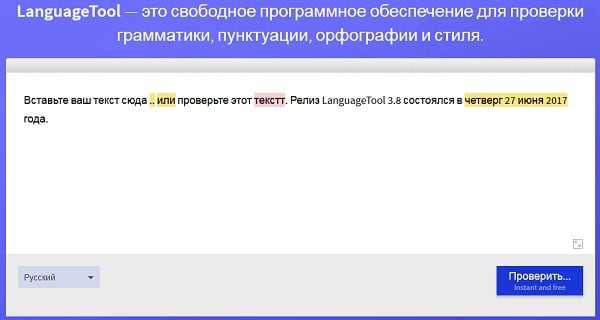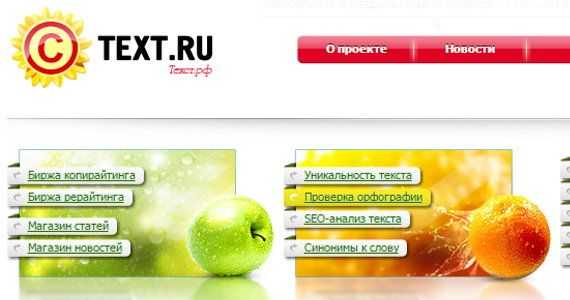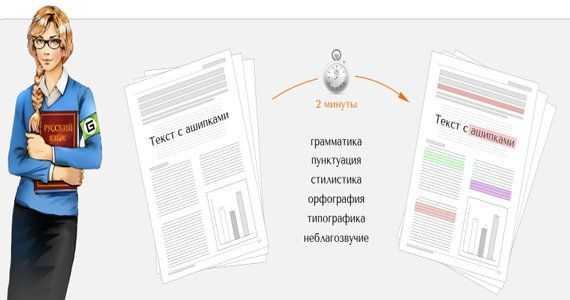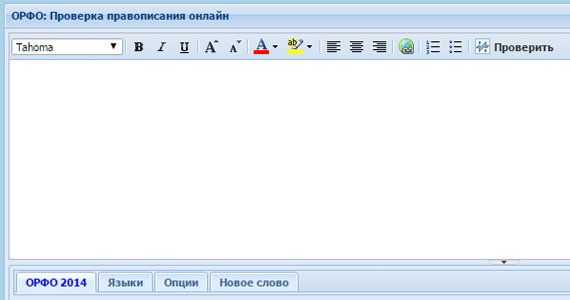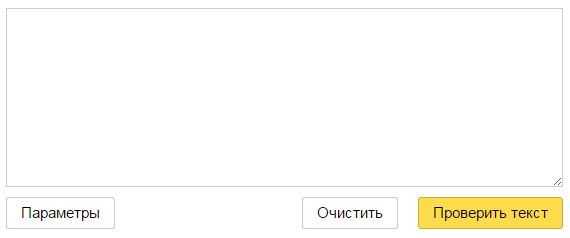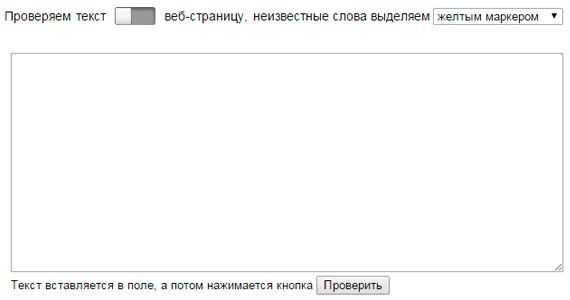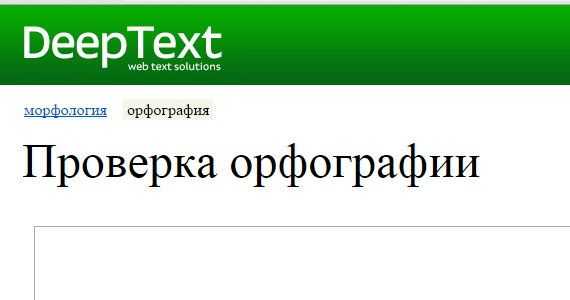Проверить запятые в тексте онлайн
Пользователям часто необходимо проверить запятые в различных текстах. Сделать это можно даже в простой программе от Microsoft – Office Word. Но по нескольким причинам здесь не всегда правильно расставлены знаки препинания, точнее сказать они отсутствуют в некоторых местах по причине различных стилей и манер письма. Также не все пользователи могут воспользоваться Word-ом, ведь это программное обеспечение приобретается отдельно от операционной системы Windows, если, конечно, вы используете Лицензионную версию. В некоторых версиях программы правописание и вовсе может быть отключено. Чтобы проверить запятые в тексте, можно использовать онлайн сервисы, которые предоставляют свои инструменты по проверке орфографии ваших предложений. Сегодня мы рассмотрим самые популярные и самые лучшие сервисы по проверке знаков препинания в тексте.
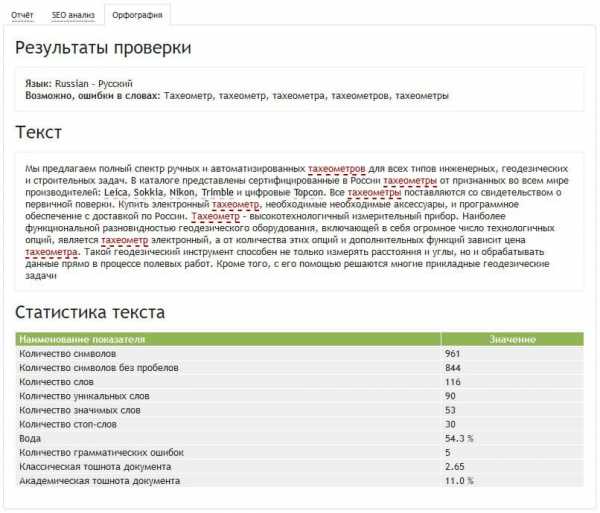
Знакомимся с сервисами
Содержание статьи:
Text.ru – проверка запятых в тексте
Проверка орфографии Text.ru выявляет:
- Опечатки.
- Заглавные или строчные буквы.
- Правильность написания словосочетаний через дефис.
- Дублирование букв и знаков препинания.
- Лишние проблемы, повтор слов.
- Правильность написания знаков препинания и расположение запятых.
Помимо этого, сервис сканирует ваш текст на ряд других проверок, среди которых: уникальность, водность, заспамленность и т.д. Работает сайт для всех и совершенно бесплатно. Нет необходимости даже в регистрации. Чтобы проверить запятые в режиме онлайн в тексте, нужно перейти на страницу https://text.ru/spelling и ввести скопированный текст в окно сервиса. Далее, нажмите красную кнопку внизу, под окном и работа над вашими строками закипит.
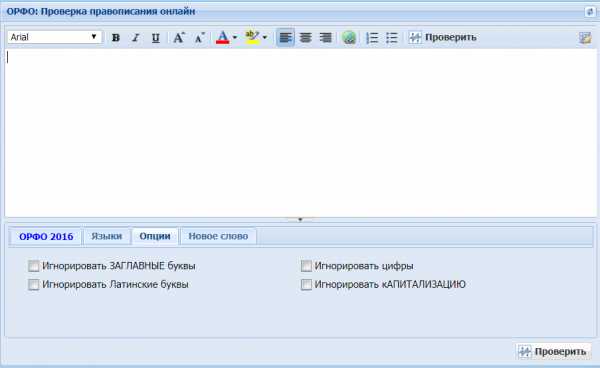
Сервис проверки орфографии Text.ru
Рекомендую: Как проверить ударения в словах онлайн.
Languagetool.org – инструмент по анализу правописания
Languagetool.org — это еще один сервис, который поможет вам определить места, где необходимо поставить запятую или определит ошибку в слове. Сайт работает с многими языками, такими как – английский, польский, немецкий и другие. Всего сайт поддерживает проверку правописания более 20 языков мира. Сервис является бесплатным, вы можете просто перейти по ссылке https://www.languagetool.org/ и вставить свой текст для проверки. После чего нажмите внизу правую синюю кнопку для старта и ваш текст будет проверен за короткое время.
- Слева внизу вы можете выбрать язык проверяемого текста.
- После проверки сайт выкрасит найденные ошибки в разные цвета.
- Каждый цвет обозначает свой вид ошибки.
- Нажмите на любой цвет, и вы увидите список из предложенных исправлений, который доступен именно для этого случая.
- На сайте есть возможность добавить такую проверку прямо в ваш браузер, будь то Chrome, Mozilla и др.
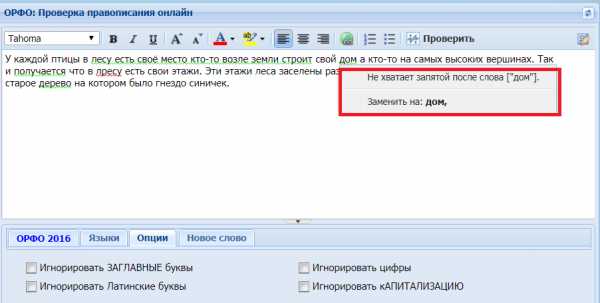
Инструмент languagetool.org
Online.orfo.ru – специальный сервис просмотра орфографии онлайн
Online.orfo.ru — это один из качественных сервисов, который предоставляет свои услуги бесплатно и без регистрации. Для тех, кому приходится часто проверять свои тексты на ошибки запятых, есть настольная версия для всех версий Windows, начиная с 7. ОРФО отлично интегрирован со всеми популярными текстовыми сервисами, в том числе и онлайн.
Настольные программы предоставляются в платном варианте за подписку ее обновлений на год. На странице http://www.informatic.ru/2016 предоставлен полный перечень продуктов, которые вы можете приобрести. Программа работает с популярными языками – русским, английским, украинским, французским, немецким, испанским, португальским.
- Чтобы воспользоваться онлайн сервисом для проверки запятых, перейдите по ссылке http://onlien.orfo.ru/ и введите в специальное поле свой текст для проверки.
- После этого найдите на панели инструментов кнопку «Проверить», она расположена последней в ряду и нажмите на нее.
- После этого все ошибки текста будут подсвечены разными цветами.
- Снизу на панели есть 4 кнопки, в которых вы можете выбрать язык, выбрать игнорирование различных элементов текста, в том числе цифры и латинские буквы и др.

Сервис проверки орфографии online.orfo.ru
5-ege.ru — проверит пунктуации за вас
Этот сервис 5-ege.ru работает немного иначе, так сказать в ручном режиме. Здесь вы можете подбирать ваш случай словосочетания с определенным знаком препинания, в нашем случае с запятой и проверить, нужна ли она в этом случае. Сервис создан целенаправленно для тех, кто готовится к сдаче ЕГЭ или прочим экзаменам. На сайте размещено большое количество материалов для подготовки, проверки и ознакомления по различным предметам – физика, обществознание, русский язык и др. А также несколько сервисов, которые помогают учащимся проверить себя в различных направлениях.
На сайте есть морфологический разбор слов, проверка пунктуации и тест-симулятор настоящего ЕГЭ, где вы можете испытать свои силы в сдаче экзамена государственного значения.
Проверить запятые в тексте вам предлагается практически самому. Для этого введите словосочетание в пустое поле, которое служит неким поиском случаев с нужным знаком. Например, вводим словосочетание «не то что» — и видим его описание, случаи употребления и другую информацию. Такой способ в некоторых случаях даже приоритетней других сервисов, ведь здесь вы наглядно можете ознакомиться не только с примерами употребления, но и с правилами русского языка, касающиеся этого словосочетания.
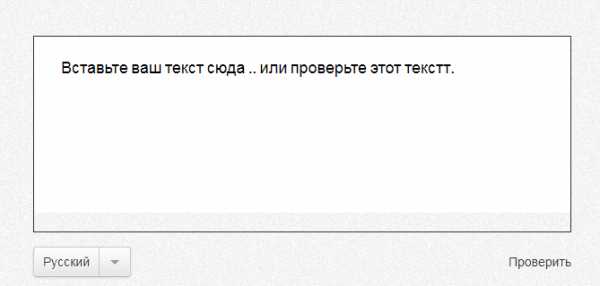
Сервис для подготовки к ЕГЕ и проверки орфографии 5-ege.ru
- Для того, чтобы воспользоваться сервисом введите в адресную строку браузера http://5-ege.ru/proverka-punktuacii/.
- Затем в строке введите словосочетание из вашего текста, в котором вы сомневаетесь в употреблении знака препинания.
- После этого система покажет вам примеры его употребления, правила.
- Вы можете найти и выбрать свое слово или словосочетание из списка справа и проверить есть ли запятые в тексте.
Орфограммка – удобный и доступный сервис для проверки орфографии
Орфограммка – это популярный сервис, который предоставляет качественную проверку ваших текстов онлайн на запятые и не только. Сервис является платным и доступен только для физических лиц. На сайте есть ссылка на другой сервис этих же разработчиков, который предлагает специальный корпоративный сервис подобных услуг. Для любых действий на сайте нужно зарегистрироваться. Это сделать можно при помощи социальных сетей из главной страницы. Если у вас есть аккаунт Facebook, Yandex, Vk.com, Mail.ru, Google, то вы легко сможете войти в один клик.
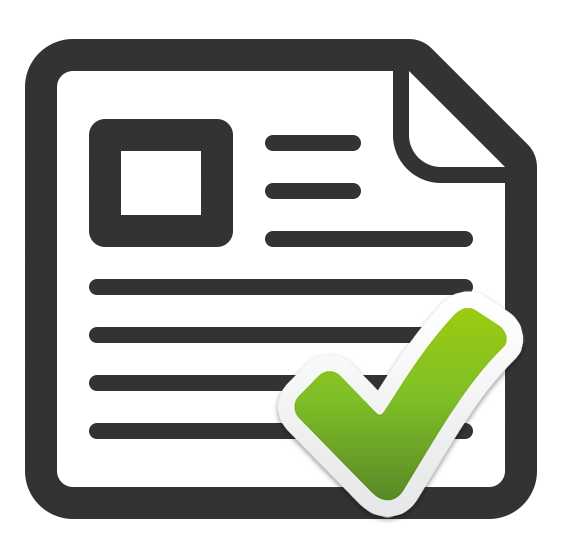
Анализ от orfogrammka.ru
- После того, как вы зарегистрируетесь или войдете на https://orfogrammka.ru/ под учетной записью соц. сети.
- Вы попадаете на страницу проверки текста, где можно проверить запятые в тексте онлайн. Для этого просто скопируйте нужный текст и вставьте его в окно.
- Далее нажмите кнопку вверху на панели «Проверить» или клавишу F7 на клавиатуре.
- После этого система найдет ошибки в тексте, если они есть, и укажет вам на них с предоставлением разъяснений к каждой, проставит запятые там, где вы их пропустили и уберет там, где они лишние.
- Бесплатная (или ознакомительная) регистрация предоставляется сроком на один месяц, далее вы не сможете пользоваться сервисом, пока не оплатите подписку на определенный срок.
Вконтакте
Одноклассники
sdelaicomp.ru
Как проверить пунктуацию текста онлайн
Даже грамотному человеку, умеющему правильно расставлять знаки препинания в текстах, иногда нужна проверка извне. Пунктуационные ошибки — это не только элементарная безграмотность, порой они могут исказить мысль или полностью ее преобразить. Например, расстановка запятых после первого или второго слова во фразе «любить нельзя забыть», кардинально меняет ее смысл.ОРФО онлайн
Для проверки пунктуации зайдите на следующую страницу: online.orfo.ruЗдесь вы сможете не только проверить расстановку знаков препинания, но и правильное написание слов. Этот сервис мы поставили на первое место не просто так, а потому, что считаем его самым качественным и быстрым. Три-четыре абзаца проверяются доли секунды. Если в тексте есть пунктуационные ошибки, система online-проверки подчеркнет их зеленой пунктирной линией. А если слова написаны в тексте с ошибками, выделены они будут пунктирной линией красного цвета. И в этом есть аналогии с текстовым редактором Майкрософт.
Для удобства и быстроты просто копируйте текст, набранный в редакторе или блокноте, в окно ввода и запускайте проверку.

На скриншоте видно, что система проверила не только наличие пунктуационных ошибок, но и орфографических, и грамматических.
Единственный минус сервиса ОРФО заключается в том, что нет возможности проверять большие тексты. Но это не такой уж и серьезный недостаток, ведь текст может быть разбит на несколько частей и проверен без проблем.
ТЕКСТ.ру
Для проверки пунктуации зайдите на следующую страницу: text.ru/spellingИзвестный сервис предложит всестороннюю проверку вашего текста, указав не только на орфографические и пунктуационные ошибки, но и количество знаков, «воды» в процентном соотношении, «спама». Особенно полезен этот online-сервис копирайтерам, желающим писать грамотные, с точки зрения поисковых систем, тексты.

Орфографические и пунктуационные ошибки сервис выделяет маркером сиреневого цвета. Но с определением вторых ошибок у сервиса есть проблемы. Легкую пунктуацию он замечает, а сложную — в большинстве случаев нет. Что нельзя сказать о первом сервисе, ОРФО.
5-EGE.RU
Для проверки пунктуации зайдите на следующую страницу: 5-ege.ru/proverit-orfografiyu-onlajn/Неплохая система проверки текстов на пунктуационные и грамматические ошибки. Но есть один нюанс: на одной странице можно проверить только один вид ошибок, например, пунктуацию. А для выявления грамматических ошибок тот же текст нужно вводить на другой странице. Одним словом, сервис для неторопливых пользователей.
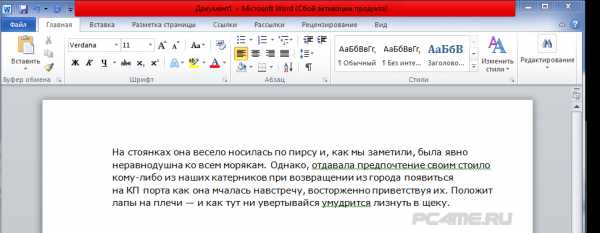
Но в отличие от предыдущего сервиса, пропускающего знаки препинания, 5-EGE проверяет намного качественней. Проверка осуществляется необычным способом — можно скопировать в поле ввода фрагмент текста, а можно выбрать в правой колонке любые слова или словосочетания, к примеру, «а, между прочим» и увидеть правильное написание в различных предложениях.
Language Tool (LT)
Для проверки пунктуации зайдите на следующую страницу: languagetool.org/ru/Этот сервис предлагает компьютерную и online проверку текстов на наличие пунктуационных, грамматических, орфографических ошибок. Розовым маркером выделяется грамматика, а оранжевым — пунктуация. LT дает качественный результат проверки текстов любой сложности и рекомендуется для использования в режиме реального времени или с помощью специальной программы, устанавливаемой на компьютере.
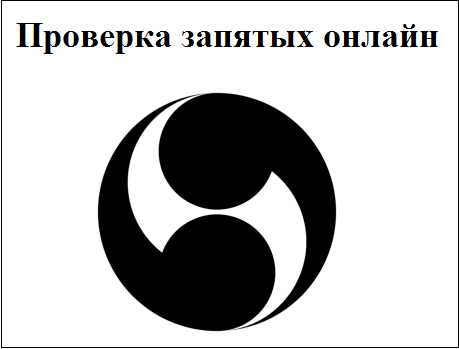
Яндекс Спеллер
Для проверки пунктуации зайдите на следующую страницу: tech.yandex.ru/speller/
Вот такие пять сервисов, на наш взгляд, предоставляют качественную проверку текстов на наличие любых ошибок, и не только пунктуационных.
pc-helpp.com
LanguageTool — Корректор грамматики и стиля
Функциональность
В состав LanguageTool входит 778 правил для проверки русскоязычных текстов.Правила разделены на группы:
- грамматика;
- стиль;
- пунктуация;
- заглавные/строчные буквы;
- типографика;
- логические ошибки;
- общие правила;
- дополнительные правила;
- проверка орфографии (не входит в состав расширения LibreOffice/OpenOffice).
Программа для большинства найденных грамматических ошибок предлагает варианты их исправления.
В независимую версию программы дополнительно включена проверка орфографии с коррекцией ошибок.
Доступны расширения для проверки грамматики и стиля в браузерах Google Chrome и FireFox. Эти расширения для браузера являются самостоятельными программами.
Демонстрация возможностей LanguageTool
На этой странице доступна форма для онлайн проверки орфографии и грамматики.А здесь можно протестировать расширенные возможности LanguageTool непосредственно в браузере.
Скачать
Установка для LibreOffice/OpenOffice
Установка:- Открыть LibreOffice/OpenOffice.
- Выбрать Сервис — > Управление расширениями — > Добавить.
- Выбрать файл «LanguageTool-4.x.oxt».
- Нажать «ОК».
- Обязательно перезапустить LibreOffice/OpenOffice.Org (включая и быстрый запуск).
Системные требования: как минимум LibreOffice 3.5.4 или Apache OpenOffice 3.4.1+, Java 8 от Oracle или IcedTea.
Для 32-битной версии Apache OpenOffice или LibreOffice требуется 32-битная версия Java 8+.
Для 64-битной версии Apache OpenOffice или LibreOffice необходима 64-битная версия Java 8+.
LibreOffice 3.5 и старше уже включает в себя лёгкую систему проверки грамматики (LightProof), которая блокирует работу LanguageTool для английского и русского языков. Отключить LightProof и включить LanguageTool для указанных языков можно через меню Сервис -> Параметры -> LibreOffice -> Настройки языка -> Лингвистика -> Доступные языковые модули -> Правка … Необходимо поставить галочку для LanguageTool и убрать для LightProof.
Использование в качестве независимого приложения
Системные требования: Java 8+ от Oracle, Amazon Corretto 8 или IcedTea.Использование:
- Скачать программу.
- Распаковать полученный архив.
- Запустить программу languagetool.jar двойным щелчком мышки или командой «java -jar languagetool.jar».
Использование в качестве консольного приложения
Системные требования: Java 8+ от Oracle, Amazon Corretto 8 или IcedTea.Использование:
- Скачать программу.
- Распаковать полученный архив.
- Подготовить файл «Example.txt» с текстом для проверки.
- Запустить программу командой «java -jar languagetool-commandline.jar -l ru Example.txt».
Примеры интеграции
Интеграция LanguageTool с приложениями:
Контакты
Обсудить работу программы можно на форуме forumooo.ru, посвящённом работе в офисных пакетах LibreOffice и OpenOffice.
Новости
28.03.2019: Вышла версия 4.5.1 LanguageTool!
- В версии для LibreOffice/Apache OpenOffice исправлена ошибка, из-за которой в диалоге настроек LanguageTool не отображались правила для выбранного языка.
26.03.2019: Вышла версия 4.5 LanguageTool!
- Обновлены модули проверки для русского, английского, украинского, каталанского, нидерландского, немецкого, галисийского и португальского языков.
- Расширен синтаксис встроенных правил.
- Полный список изменений. * Изменения для русскоязычного модуля включают:
- В словарь частей речи добавлены варианты написания слов с пропущенной буквой «Ё», заменённой на «Е».
- Созданы новые и улучшены существующие правила для проверки пунктуации и грамматики и правила встроенного контекстного анализа.
- В словарь независимой версии добавлены новые слова для орфографической проверки.
14.01.2019: Вышла версия 4.4.1 LanguageTool!
- Исправлен баг, препятствующий открытию диалога настроек LanguageTool в LibreOffice.
27.12.2018: Вышла версия 4.4 LanguageTool!
- Обновлены модули проверки для русского, английского, украинского, каталанского, нидерландского, немецкого, французского и португальского языков.
- Полный список изменений.
26.09.2018: Вышла версия 4.3 LanguageTool!
- Обновлены модули проверки для русского, английского, украинского, каталанского, нидерландского, эсперанто, немецкого, французского, португальского и галисийского языков.
- Полный список изменений.
26.06.2018: Вышла версия 4.2 LanguageTool!
- Обновлены модули проверки для русского, английского, бретонского, каталанского, греческого, немецкого, украинского, эсперанто, португальского, испанского и нидерландского языков.
- В англоязычном модуле обновлены словари для проверки орфографии (en_GB, en_US, en_CA).
- Полный список изменений. Изменения для русскоязычного модуля включают:
- Расширен и исправлен словарь частей речи, расширено описание грамматических характеристик для некоторых групп слов.
- Созданы новые и улучшены существующие правила для проверки пунктуации и грамматики.
- В словарь независимой версии добавлены новые слова для орфографической проверки.
27.03.2018: Вышла версия 4.1 LanguageTool!
- Обновлены модули проверки для русского, английского, немецкого, украинского, каталанского, китайского, польского, эсперанто, португальского, испанского, французского, галисийского и нидерландского языков.
- Полный список изменений. Изменения для русскоязычного модуля включают:
- Улучшены правила разбиения текста на предложения.
- Созданы новые и улучшены существующие правила для проверки пунктуации и грамматики.
- Расширен словарь частей речи.
- В словарь независимой версии добавлены новые слова для орфографической проверки.
29.12.2017: Вышла версия 4.0 LanguageTool!
- Обновлены модули проверки для русского, английского, португальского, польского, немецкого, украинского, каталанского, французского, галисийского и нидерландского языков.
- Добавлены правила поиска «ложных друзей переводчика» для переводов между русским и английским языками.
- Для английского, немецкого и португальского языков реализована новая модель нейросети — word2vec. Описание релизации (англ. в формате pdf). Для работы этой нейросети необходим файл данных word2vec.tar.gz.
- Полный список изменений. Изменения для русскоязычного модуля включают:
- Созданы новые и улучшены существующие правила для проверки пунктуации и грамматики.
- В словарь независимой версии добавлены новые слова для орфографической проверки.
10.03.2016: Появилась бета-версия LanguageTool для Android — LanguageTool proofreader!
Установить LanguageTool proofreader (Корректор LanguageTool) для Android. ОЧЕНЬ ВАЖНО: После установки программы зайдите в настройки Android: Settings -> Language Input -> Spell Checker (Настройки -> Языки ввода -> Проверка орфографии) и выберите «LanguageTool proofreader» (корректор LanguageTool).Остальные новости
Нужна помощь?
Лицензия и исходный код
LanguageTool свободно распространятся по лицензии LGPL версии 2.1 или новее. Исходный код доступен на GitHub через Git или SVN. Содержимое этой домашней страницы доступно по лицензии CC BY-SA 3.0.
www.languagetool.org
Проверка пунктуации и орфографии онлайн
Здравствуйте.
Каждому из нас при работе за компьютером приходится набирать тот или иной текст. Чтобы вас правильно поняли, нужно правильно расставить в нем знаки препинания (кстати, пример на картинке слева, из известного мультика, довольно показателен: «казнить нельзя помиловать»). Порой одна запятая может поменять весь смысл написанного!
Вообще, конечно, удобно для этих целей использовать программу Microsoft Word (которая есть на большинстве ПК). Но иногда приходится прибегать к использованию онлайн сервисов (например, у меня на рабочем компьютере нет Word), которые помогают проверить текст и добавить недостающие знаки препинания. Кстати, правила расстановки знаков препинания, называется пунктуацией.
В этой статье хочу рассмотреть несколько сервисов, которые помогут проверить пунктуацию онлайн. В качестве примера, возьму одну из своих прошлых статей.
ОРФО онлайн
Сайт: online.orfo.ru
На мой скромный взгляд — это один из лучших сервисов для проверки текста на пунктуацию, да и вообще правописания. Работает очень быстро: текст в несколько абзацев обрабатывается практически в ту же секунду, как вы его отправили. Предложения в которых пропущены запятые: ОРФО подчеркивает зеленым цветом. Слова, в которых есть ошибки — выделяются красным цветом (в принципе практически так же, как в Microsoft Word).
Чтобы проверить текст, вам достаточно просто скопировать его в окно ОРФО и нажать кнопку (разумеется можно написать текст в окне прямо с клавиатуры).

- Пример работы ОРФО. Обратите внимание на желтые стрелки: проверяется не только пунктуация, на и грамматика, орфография.
Из минусов хотел бы выделить небольшой момент: нельзя обрабатывать текст больше 4000 знаков. В принципе, если статья очень уж большая, ее можно проверить в 2-3 захода и проблемы как таковой и нет. В общем, рекомендую к использованию…
Text.ru
Сайт: text.ru/spelling
Очень и очень неплохой сервис. Помимо пунктуации и орфографии, ТЕКСТ.ру оценивает и разбирает буквально по «косточкам» сам текст: вы узнаете заспамленность текста, количество пробелов, слов, сколько «воды» в нем. Честно говоря, мне некоторые параметры и результаты анализа этого сервиса, даже не очень-то и знакомы.
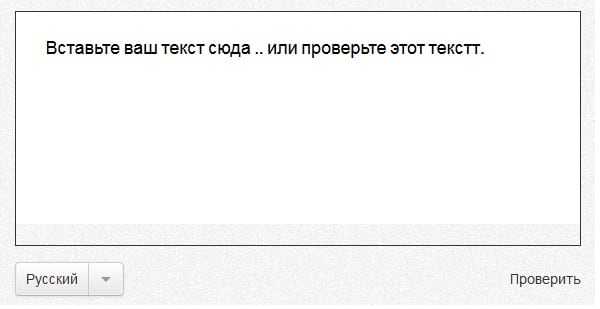
Что касается непосредственно пунктуации и орфографии: со вторым все отлично, все подозрительные слова выделяются сиреневым цветом и ошибки сразу видно; с первым (т.е. со знаками препинания) есть небольшие вопросы…
Дело в том, что явно-пропущенные знаки сервис определяет хорошо (например, перед предлогами «а» или «но»), а вот в более сложных случаях — сервис может вообще никак не пометить подозрительное предложение. ОРФО в этом плане будет поинтереснее…
5-EGE.ru
Пунктуация: 5-ege.ru/proverka-punktuacii
Орфография: 5-ege.ru/proverit-orfografiyu-onlajn
Достаточно неплохо сервис для работы с текстами. Позволяет проверять текст на правописание, грамматику. Правда, работать не совсем удобно: дело в том, что орфография проверяется в одном окне, а вот знаки пунктуации в другом. Т.е. приходится переходить с одной страницы на другую…
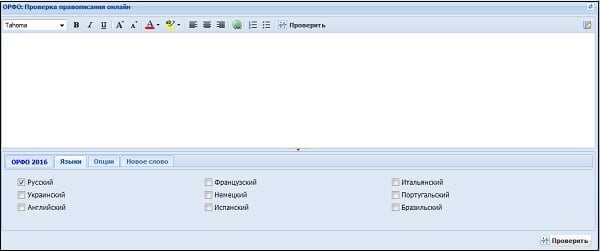
Зато в поддержку сервиса скажу, что в знаках препинания 5-EGE.RU разбирается лучше, чем многие другие онлайн-сервисы. Проверяет он всего по одному предложению, зато ему знакомы практически все сложные обороты великого и могучего русского языка!
Cайт: languagetool.org/ru
Очень интересный онлайн-сервис (хотя вроде и рекламируется программа для компьютера). Позволяет проверять текст на орфографию, грамматику, пунктуацию и стиля в режиме онлайн.
Результаты очень и очень неплохи, и главное наглядны. Слова, где есть ошибки, выделяются бледно-розовым цветом, что довольно наглядно. Места где нет запятых — будут выделены светло оранжевым цветом. Весьма неплохо в целом.
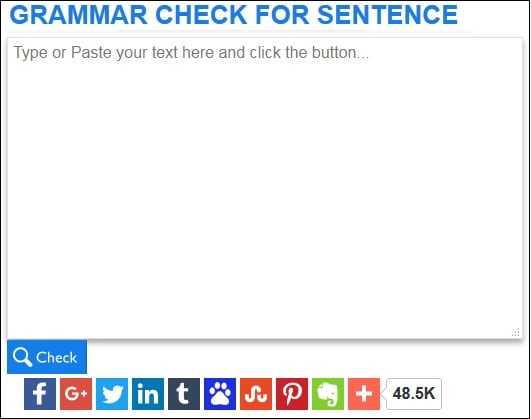
Яндекс Спеллер
Сайт: tech.yandex.ru/speller
Яндекс Спеллер интересен прежде всего тем, что позволяет находить и исправлять ошибки правописания не только на русском языке, но еще и на украинском и английских языках.
Проверка у сервиса очень быстрая, каждая ошибка подсвечивается, кроме этого предлагается вариант исправления: вы либо выбираете вариант предложенный системой, либо исправляете на свой.
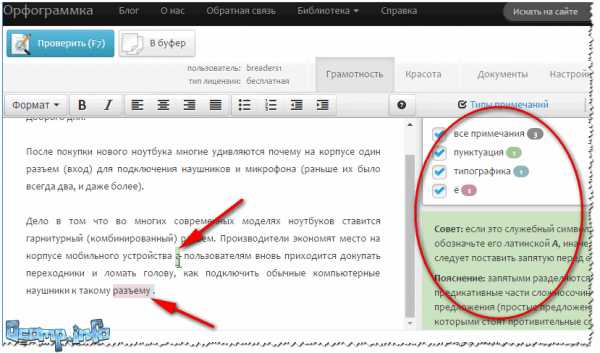
PS
На этом все. Как всегда за дополнения к статье — буду признателен. Всего наилучшего!
pcpro100.info
Проверка пунктуации | Орфограммка
Ошибки
Пунктуационная ошибка — это нарушение пунктуационной нормы, то есть набора правил, которые обязывают нас применять или не применять на письме те или иные знаки препинания. Знаки препинания необходимы в тексте для того, чтобы читающий его человек понял смысл, который вкладывал автор текста, однозначно, без искажений. Антон Павлович Чехов сравнивал знаки препинания с нотной записью, без которой также невозможно записать, а затем «прочитать» музыку.
Для качественной проверки пунктуации Орфограммке приходится проводить глубокий синтаксический анализ каждого предложения: выделять в нём части речи и части предложения, определять существующие и возможные связи между ними и даже анализировать соседние предложения. Это сложнейшая задача, которую для русского языка до конца пока ещё никто не решил. Сейчас Орфограммка использует около 900 отдельных алгоритмов для проверки примерно 100 правил пунктуации, и число алгоритмов с каждым днём растёт.
Проверка текста
Авторизуйтесь или зарегистрируйтесь на сайте Орфограммки. Это легко сделать через социальные сети, например, ВКонтакте. Вставьте свой текст в редактор и нажмите кнопку «Проверить». Через несколько секунд Орфограммка выделит все найденные в тексте ошибки и покажет справа перечень примечаний для каждой из них.
Работа над ошибками
Справа вверху, в области с перечнем ошибок, расположена панелька «Типы примечаний». В ней можно выбрать, какие ошибки показывать, например, поставить галочку у «пунктуации», а остальные галочки отключить.
Перемещаться по найденным ошибкам можно внутри текста, тыкая в каждую указателем мышки, а можно выбирать ошибки в списке примечаний справа. Активное примечание выделяется цветом и подчёркивается в тексте.
Удобно использовать для навигации «горячие клавиши» редактора Орфограммки. Нажмите F1, чтобы их увидеть.
Итак, выберите ошибку, прочитайте её объяснение и совет по исправлению, если потребуется, изучите официальное правило по ссылке в библиотеке Орфограммки, а затем внесите правку в текст. Это можно сделать с помощью ссылки для автоматического исправления из совета Орфограммки или вручную, с клавиатуры. После исправления удалите ненужное примечание: крестиком в правом верхнем углу примечания или с помощью Alt-Delete.
Полезные инструменты
Красота
Помимо проверки правописания, Орфограммка поможет повысить красоту вашего текста: обратит внимание на смысловую избыточность (тавтология и плеоназмы), укажет на неблагозвучные и трудночитаемые сочетания слов, подберёт корректные синонимы и эпитеты, предложит заменить иностранные слова корректными русскоязычными аналогами, подскажет правильные ударения. Просто переключитесь на вкладку Красота и нажмите кнопку «Проверить красоту» или клавишу F7.
Качество
На вкладке Качество Орфограммка поможет вам улучшить SEO-параметры текста: подскажет, как уменьшить количество «воды», проанализирует частотные сочетания (ключевики) и оценит их избыточность (переспам), обратит внимание на неестественные с точки зрения лингвистики словосочетания (неестественные ключевики) и подскажет, как оптимизировать текст для лучшей индексации поисковыми системами, сохранив при этом его ценность и привлекательность для читателя.
Статистика
Для каждого проверенного документа Орфограммка создаёт статистический отчёт, в котором, помимо числа знаков, слов, предложений и прочих статистических данных, приводит много другой полезной информации: индексы удобочитаемости и туманности, SEO-параметры текста, наиболее часто встречающиеся слова, длинные слова, среднее время набора текста, чтения его вслух и про себя и многое другое.
Чтобы посмотреть статистический отчёт по проверенному документу, нажмите кнопку «Статистика» в правом углу меню редактора.
Не забывайте
Орфограммка не человек, а набор сложных математических и лингвистических алгоритмов, которые анализируют ваш текст и с помощью методов искусственного интеллекта пытаются понять его смысл. При этом от них требуется качественно разрешать омонимию: печь (глагол) пирожки и ставить в печь (существительное) пирог; мой (местоимение) брат и мой (глагол) руки! Ситуация усугубляется орфографическими ошибками или, например, неупотреблением буквы ё . Зачастую смысл написанного непросто понять не только читателям, но даже самому автору текста!
Поэтому когда Орфограммка указывает в тексте места, где, по её мнению, могут быть ошибки пунктуации, она основывается на своём понимании его смысла и подробно объясняет свою точку зрения. Соглашаться с нею или нет, а также исправлять найденные ошибки — ваша задача.
Мы ежедневно работаем над совершенствованием Орфограммки: улучшаем старые и добавляем новые лингвистические алгоритмы, обучаем искусственные нейронные сети, пополняем словари — сервис умнеет на глазах, но впереди ещё долгий путь. Помните, Орфограммка пока неидеальна: она может неверно понять смысл предложения, дать неправильный совет и даже пропустить какую-нибудь ошибку.
С другой стороны, качество проверки текста у Орфограммки уступает лишь профессиональным корректорам и постоянно повышается. Кроме того, она не устаёт и не болеет, не подвержена «замыливанию глаз» и способна проверить и сто, и тысячу документов за час. Это значит, что она окажет значительную помощь в вычитке текста любому, даже самому грамотному пользователю, убережёт его от ошибок и опечаток, сэкономит время для более важных дел.
Попробуйте сами!
Проверить свой текст
orfogrammka.ru
Как проверить пунктуацию в Ворде

Проверка пунктуации в MS Word осуществляется посредством инструмента проверки правописания. Для того, чтобы запустить процесс проверки, достаточно нажать “F7” (работает только на ОС Windows) или же кликнуть по значку книги, расположенному в нижней части окна программы. Также, для запуска проверки можно перейти во вкладку “Рецензирование” и нажать там кнопку “Правописание”.
Урок: Как в Ворде включить проверку орфографии
Выполнять проверку можно и вручную, для этого достаточно просто просматривать документ и кликать правой кнопкой мышки по словам, которые подчеркнуты красной или синей (зеленой) волнистой линией. В этой статье мы подробно рассмотрим то, как запустить в Word автоматическую проверку пунктуации, а также то, как ее выполнить вручную.
Автоматическая проверка пунктуации
1. Откройте документ Ворд, в котором необходимо выполнить проверку пунктуации.

- Совет: Убедитесь в том, что вы проверяете правописание (пунктуацию) в последней сохраненной версии документа.
2. Откройте вкладку “Рецензирование” и нажмите там кнопку “Правописание”.
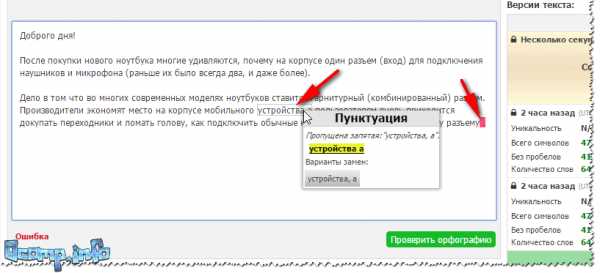
- Совет: Для проверки пунктуации в части текста, сначала выделите этот фрагмент с помощью мышки, а затем нажмите кнопку “Правописание”.
3. Будет запущен процесс проверки правописания. Если в документе будет найдена ошибка, в правой части экрана появится окно “Орфография” с вариантами ее исправления.

- Совет: Для запуска проверки правописания в ОС Windows можно просто нажать клавишу “F7” на клавиатуре.
Урок: Горячие клавиши в Word
Примечание: Слова, в которых допущены ошибки, будут подчеркнуты красной волнистой линией. Собственные имена, а также слова, неизвестные программе, тоже будут подчеркнуты красной линией (синей в предыдущих версиях Ворда), грамматические ошибки будут подчеркнуты синей или зеленой линией, в зависимости от версии программы.
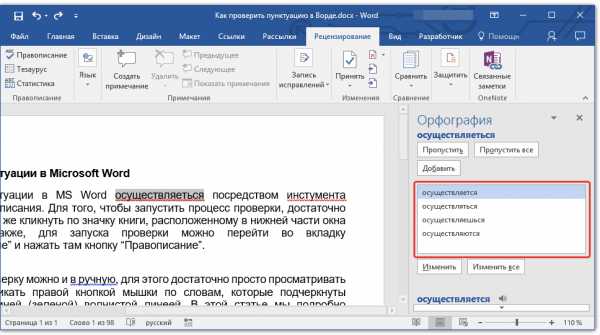
Работа с окном “Орфография”
В верхней части окна “Орфография”, которое открывается при нахождении ошибок, имеются три кнопки. Давайте детально рассмотрим значение каждой из них:
- Пропустить — нажав на нее, вы “скажите” программе, что в выделенном слове нет ошибок (хотя на деле они там могут быть), но, если это же слово будет повторно найдено в документе, оно снова будет выделено, как написанное с ошибкой;
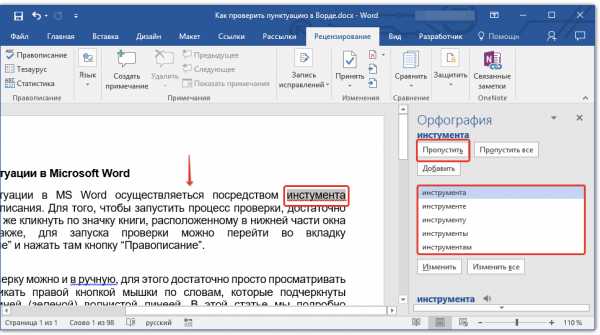
- Пропустить все — нажатие на эту кнопку даст программе понять, что каждое использование данного слова в документе является верным. Все подчеркивания этого слова непосредственно в этом документе исчезнут. Если это же слово будет использовано в другом документе, оно снова будет подчеркнутым, так как Ворд в нем увидит ошибку;
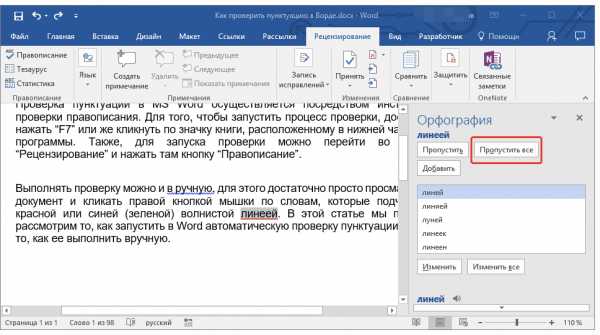
- Добавить (в словарь) — добавляет слово в внутренний словарь программы, после чего данное слово больше никогда не будет подчеркнуто. По крайней мере, до тех пор, пока вы не удалите, а затем снова не установите MS Word на своем компьютере.
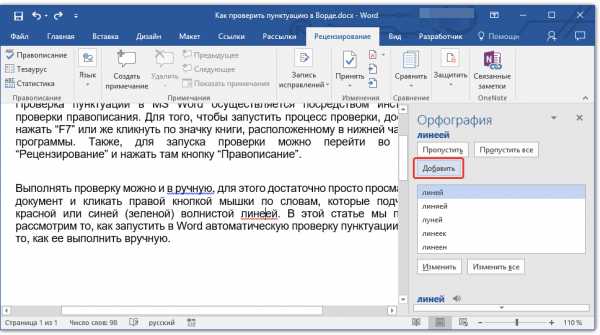
Примечание: В нашем примере некоторые слова специально написаны с ошибками, чтобы было проще понять, как функционирует система проверки правописания.

Выбор правильных исправлений
Если документ содержит ошибки, их, конечно же, нужно исправлять. Поэтому внимательно просмотрите все предложенные варианты исправления и выберите тот, который вам подходит.
1. Кликните по правильному варианту исправления.
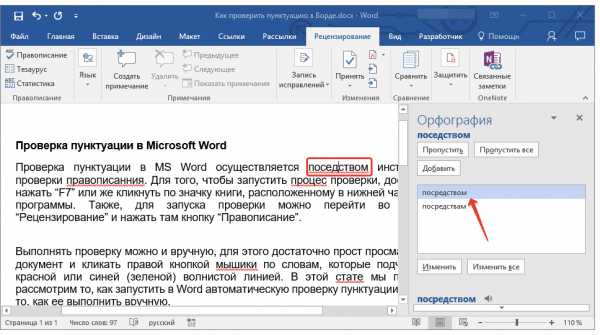
2. Нажмите кнопку “Изменить”, чтобы внести исправления только в этом месте. Нажмите “Изменить все”, чтобы исправить это слово во всем тексте.
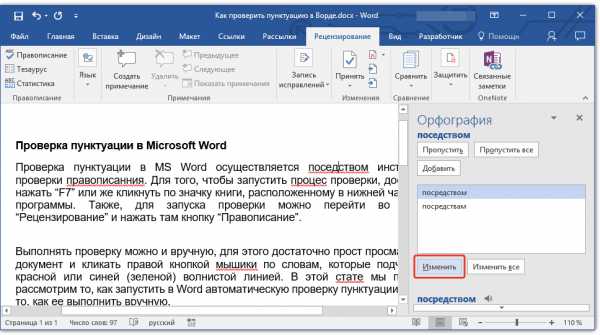
- Совет: В случае, если вы не уверены, какой из предложенных программой вариантов правильный, поищите ответ в интернете. Обратите внимание на специальные сервисы для проверки орфографии и пунктуации, такие как “Орфограммка” и “Грамота”.
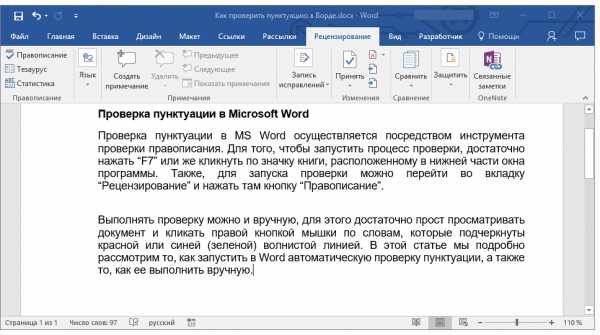
Завершение проверки
Если вы исправите (пропустите, добавите в словарь) все ошибки в тексте, перед вами появится следующее уведомление:
Нажмите кнопку “ОК”, чтобы продолжить работу с документом или сохранить его. При необходимости, вы всегда можете запустить повторный процесс проверки.
Ручная проверка пунктуации и правописания
Внимательно просмотрите документ и найдите в нем красные и синие (зеленые, в зависимости от версии Ворда). Как было сказано в первой половине статьи, слова, подчеркнутые красной волнистой линией, написаны с ошибками. Фразы и предложения, подчеркнутые синей (зеленой) волнистой линией, неправильно составлены.
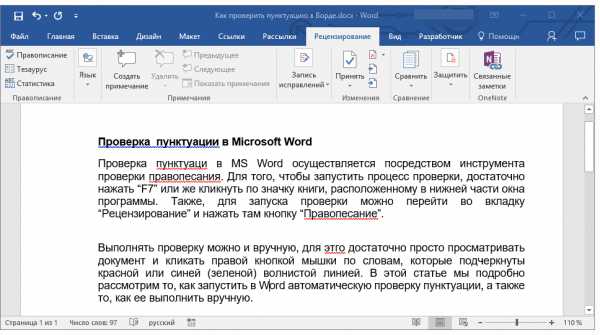
Примечание: Не обязательно запускать автоматическую проверку орфографии, чтобы увидеть все ошибки в документе — эта опция в Word включена по умолчанию, то есть, подчеркивания в местах ошибок появляются автоматически. Кроме того, некоторые слова Ворд исправляет автоматически (при активированных и правильно настроенных параметрах автозамены).
ВАЖНО: Word может показать большинство пунктуационных ошибок, но исправлять их автоматически программа не умеет. Все пунктуационные ошибки, допущенные в тексте, придется править вручную.
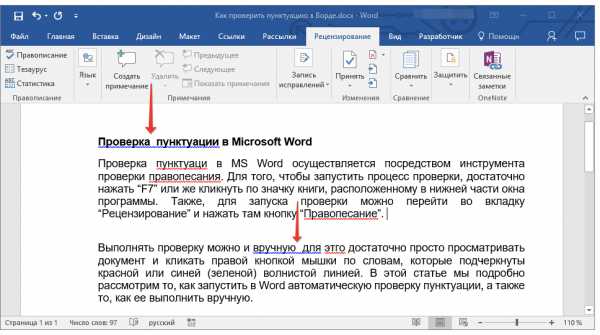
Состояние ошибок
Обратите внимание на значок книги, расположенный в нижней левой части окна программы. Если на этом значке отображается галочка, значит, ошибки в тексте отсутствуют. Если же там отображен крестик (в старых версиях программы он подсвечивается красным цветом), кликните по нему, чтобы увидеть ошибки и предложенные варианты их исправлений.
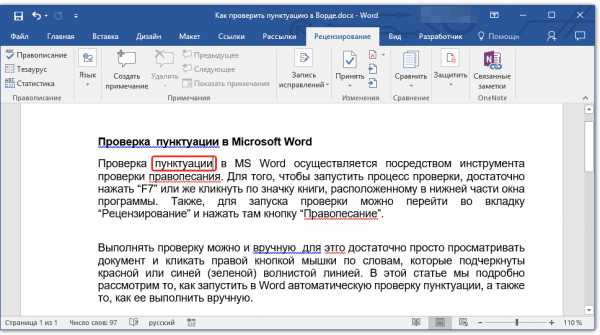
Поиск исправлений
Для того, чтобы найти подходящие варианты исправлений, кликните правой кнопкой мышки по слову или фразе, подчеркнутой красной или синей (зеленой) линией.
Перед вами появится список с вариантами исправлений или рекомендованными действиями.
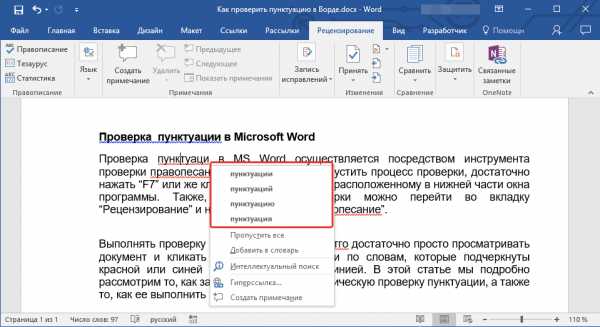
Примечание: Помните, что предложенные варианты исправлений являются правильными исключительно с точки зрения программы. Microsoft Word, как уже было сказано, считает ошибками все неизвестные, незнакомые ему слова.
- Совет: Если вы убеждены в том, что подчеркнутое слово написано правильно, выберите в контекстном меню команду “Пропустить” или “Пропустить все”. Если же вы хотите, чтобы Ворд больше не подчеркивал это слово, добавьте его в словарь, выбрав соответствующую команду.
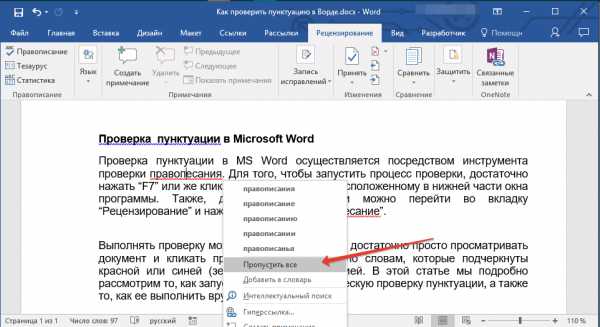
- Пример: Если вы вместо слова “Правописание” написали “Правопесание”, программа предложит следующие варианты исправлений: “Правописание”, “Правописании”, “Правописания” и другие его формы.
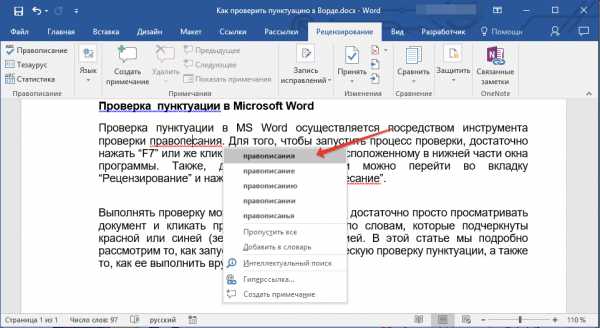
Выбор правильных исправлений
Кликнув правой кнопкой мышки по подчеркнутому слову или фразе, выберите правильный вариант исправления. После того, как вы кликните по нему левой кнопкой мышки, слово, написанное с ошибкой, автоматически будет заменено на правильное, выбранное вами из предложенных вариантов.
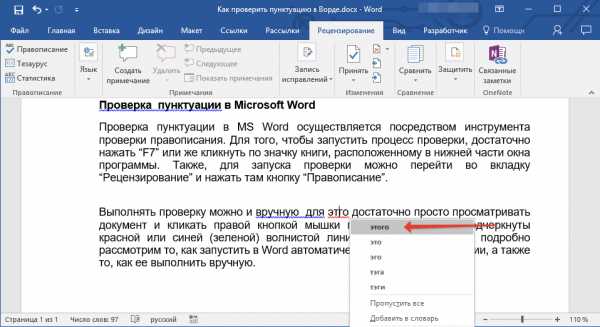
Небольшая рекомендация от Lumpics
Проверяя написанный вами документ на ошибки, обратите особое внимание на те слова, в написании которых вы чаще всего ошибаетесь. Постарайтесь их запомнить или записать, чтобы в дальнейшем не допускать тех же ошибок. Кроме того, для большего удобства вы можете настроить автоматическую замену слова, которое вы постоянно пишите с ошибкой, на правильное. Для этого воспользуйтесь нашей инструкцией:
Урок: Функция автозамены в Word
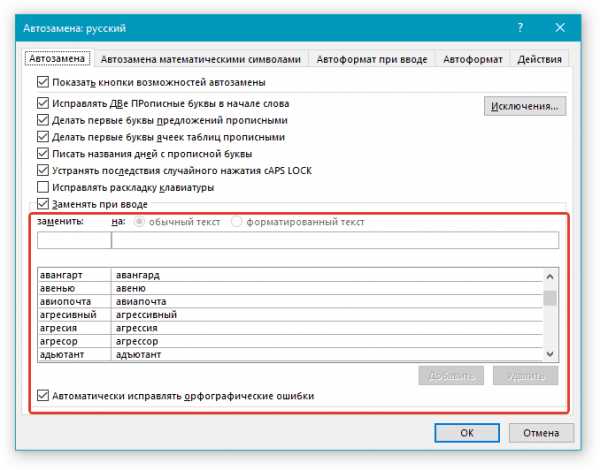
На этом все, теперь вы знаете, как в Ворде проверить пунктуацию и орфографию, а значит, конечные версии создаваемых вами документов не будут содержать ошибок. Желаем вам удачи в работе и учебе.
Мы рады, что смогли помочь Вам в решении проблемы.Опишите, что у вас не получилось. Наши специалисты постараются ответить максимально быстро.
Помогла ли вам эта статья?
ДА НЕТlumpics.ru
👍 7 сервисов онлайн проверки орфографии и пунктуации русского языка

Доброго Вам дня! Сегодня в статье я расскажу о 7 сервисах онлайн проверки орфографии и пунктуации русского языка. Будем учиться писать правильно. 🙂
В нынешнее время достаточно актуальным является размещение различного контента на Интернет-ресурсах, непосредственным образом связанное с этим предоставление текстовых услуг, проверка качества текста при помощи специализированных инструментов, а также защита контента от воровства.
Предлагаю Вам ознакомиться с основными программами, инструментами и сервисами, помогающими в структурировании текста, проверке его на орфографические и пунктуационные ошибки и существующие в сети совпадения, а также удобочитаемость.
7 сервисов онлайн проверки орфографии
Text.ru

Алгоритм от text.ru способен в кратчайшие сроки выявить огромное множество разнообразных ошибок, среди которых наиболее важными можно считать орфографические и пунктуационные. Возможностью произведения анализа текста от сервиса пользуются не только копирайтеры, но и многие студенты и научные сотрудники. Актуальность использования алгоритма со временем только возрастает — это напрямую обусловлено также тем, что спектр внедрения его в образовательную систему растет с течением времени.
OrfoGrammka.ru

Данным сервисом пользователи так называемой «Всемирной Паутины» начали пользоваться относительно недавно, однако, несмотря на молодость проекта, отзывы о нём, как правило, положительные. Несомненным преимуществом Orfogrammka.ru является наличие специального инструмента, позволяющего оптимизировать готовые дипломы и курсовые для соответствия требуемым параметрам государственных стандартов.
Пользование сервисом абсолютно бесплатное, однако, если пользователю понравилась работа с «электронным орфографом», он может поддержать его с помощью благотворительных взносов, которые оптимизируют функциональность интегрированного в портал программного обеспечения.
Online.Orfo.ru

Очень удобный сервис для проверки орфографии и пунктуации в режиме «онлайн». В самом верху портала продемонстрировано количество выполненных работ, а также количество пользователей, проверяющих работы одновременно с пользователем, зашедшим на сайт — именно это показывает востребованность использования online.orfo.ru.
На выбор доступны декстопная, пробная и полная версия программы.
Advego.ru

Мультиязычная проверка от Адвего — это, что называется, «классика жанра». Согласно статистике использования, сервис является самым лучшим среди аналогичных, проверяющих и анализирующих различный контент. Отличается демонстрацией показателей «водности», что позволяет определить качество и соответствие теме в контексте изложенной автором стилистики.
Tech.Yandex.ru

Яндекс также, что называется, «не собирается пасти задних» — именно поэтому он и проработал инновационный «Спеллер», который уже понравился многим пользователям интернета.
Сервис отличается возможностью интеграции с приложениями, поддержкой трех языков и возможностью прямой работы с разработчиками приложений. Важным моментом перед началом проверки на орфографические ошибки можно считать ознакомление с документацией и согласие с правилами.
Artlebedev.ru

Весьма известная арт — студия Артемия Лебедева предоставляет всем желающим уникальную возможность проверки контента на ошибки. Отличительной особенностью использования сервиса можно считать возможность выделения неизвестных слов. Что примечательно, неизвестные слова можно выделять «траурной» рамочкой, зачеркиванием, а также разноцветным маркером.
Orthography.Morphology.ru

Orthography.morphology.ru — один из самых старых и давно используемых сервисов, позволяющих выполнять разнообразные действия. Проверить на правильность можно как орфографию, так и морфологию ошибки русского языка. Если обратить внимание на самый низ страницы, то можно заметить, что датой создания портала считается далекий 2004 год.
Надеюсь, что краткий обзор сервисов онлайн проверки орфографии и пунктуации русского языка и анализа контента поможет Вам писать ваши тексты без ошибок. Вы также можете ознакомиться с 13 сервисами для создания таймера обратного отсчета времени для сайта. Желаю успехов в написании текстов, сдаче разнообразных работ научной категории и в творчестве. 🙂
Напишите в комментариях, каким сервисов онлайн проверки орфографии пользуетесь вы???
P.S. Незабываем участвовать в конкурсе «Угадай количество комментариев»
Понравилась статья? Поделись с друзьями:
blogoshpora.ru